
Simon Gallagher
0
4774
1072
De meeste smartphones worden tegenwoordig geleverd met de navigatiebalk op het scherm, in tegenstelling tot het opnemen van hardwareknoppen. Voor een bedrijf bespaart dit echt hun productiekosten door een extra stuk hardware op te nemen in de vorm van capacitieve of fysieke knoppen. Bovendien bieden de 'softkeys' veel aanpasbaarheid voor zowel OEM's als voor de consumenten. Het gaat echter wel ten koste van het verminderen van het onroerend goed van uw scherm. Als u een van die mensen bent die echt het meeste uit het scherm van uw apparaat willen halen, is de kans groot dat u neigt naar het idee om uw navigatiebalk te verbergen.
Terwijl fabrikanten zoals Xiaomi, Samsung u toestaan de navigatiebalk te verbergen, hebben de meeste standaard Android-telefoons deze functionaliteit niet. Maak je geen zorgen, we hebben je gedekt, want we zullen het met je delen hoe u de navigatiebalk op Android kunt verbergen:
Verberg navigatiebalk met behulp van apps van derden
U kunt de Power Toggles-app gebruiken om de meeslepende modus op uw apparaat in te schakelen, die in wezen de statusbalk en de navigatiebalk verbergt, waardoor u meer schermruimte krijgt. Volg hiervoor de onderstaande stappen:
- Ga naar de Play Store en download Stroomschakelaars vanaf hier. Het is gratis en het werkt met niet-geroote apparaten.
- Druk vervolgens lang op het startscherm en ga naar de "Widgets" sectie en selecteer "Stroomschakelaars ”, en sleep de '4x1-paneelwidget' naar de desktop.
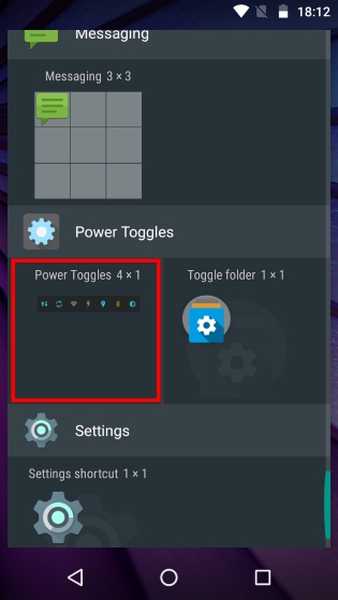
- Nu moet je de widget aanpassen. Tik op de 'Toggle toevoegen' knop en scrol omlaag naar de "Scherm" sectie. Eenmaal daar vind je de schakelaar voor "Meeslepende modus". Tik erop om het aan de widget toe te voegen.
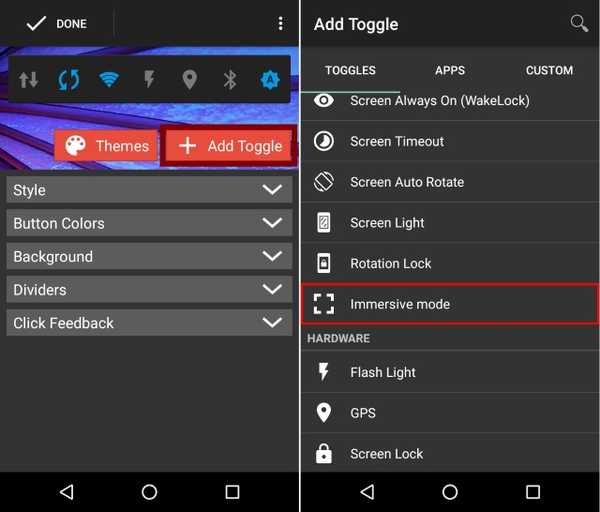
- Tik op Gedaan om het widgetbewerkingsmenu te verlaten. Tik nu op je startscherm op Immersive Mode Icon om te schakelen tussen de immersieve modus op uw apparaat.
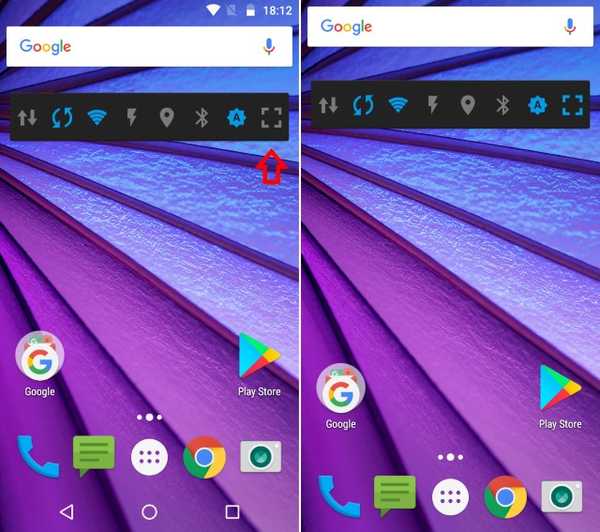
- Dat is het. U kunt deze schakelaar nu gebruiken om de meeslepende modus op uw hele apparaat in of uit te schakelen.
Een andere mogelijkheid om deze resultaten te bereiken is door gebruik te maken van GMD Full Screen Immersive Mode-app (gratis, bij in-app aankopen). Terwijl Power Toggles zowel de statusbalk als de navigatiebalk verbergt, geeft deze app je de optie om een van beide of beide te verbergen. U kunt deze app gebruiken met behulp van de eenvoudige schakelaar in het meldingenpaneel.
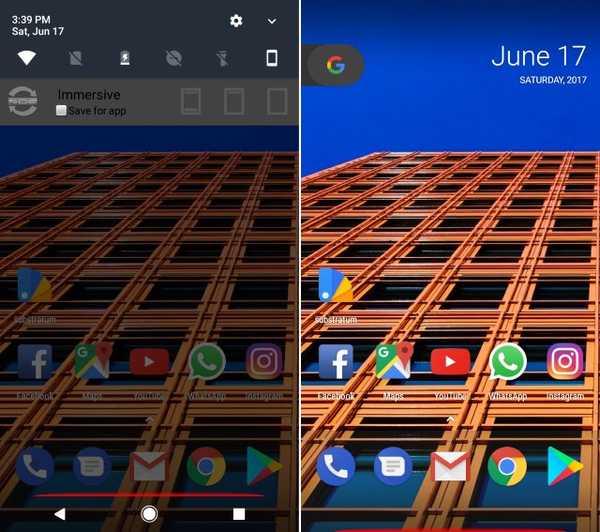
Navigatiebalk verbergen met Build.Prop Editor (root)
Hoewel de bovengenoemde apps goed genoeg zijn om de navigatiebalk tijdelijk te verbergen, wil je deze misschien permanent verwijderen en je toevlucht nemen tot andere navigatiemethoden zoals Pie Control of de hardwareknoppen (als je apparaat ze heeft). Als zodanig kunt u het build.prop-bestand van uw apparaat bewerken om de navigatiebalk volledig te verwijderen.
Notitie - Voordat u doorgaat met de onderstaande stappen, moet u ervoor zorgen dat u ten minste één navigatiemethode op uw apparaat heeft geconfigureerd, zoals Simple Pie of uw capacitieve hardwareknoppen.
- Ga naar de Play Store en download BuildProp Editor (gratis, bij in-app aankopen), en open het.
- Tik bij het openen van de app op Pictogram bewerken in de rechterbovenhoek om de editor te openen. Scrol helemaal naar beneden en voeg de volgende regel toe 'Qemu.hw.mainkeys = 1' en tik vervolgens op de Opslaan knop in de rechterbovenhoek.
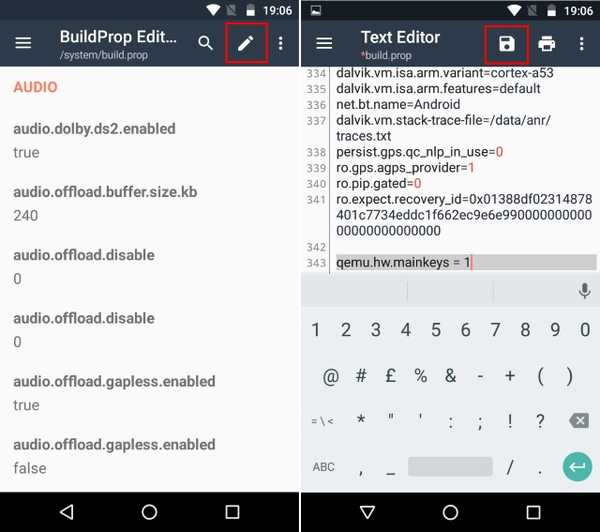
- Wanneer u op het opslagpictogram tikt, krijgt u een lijst met drie opties te zien. Tik op 'Opslaan en afsluiten'. De applicatie vraagt u dan om verleen het root-privileges doorgaan. Eenmaal gedaan, start uw apparaat opnieuw op.
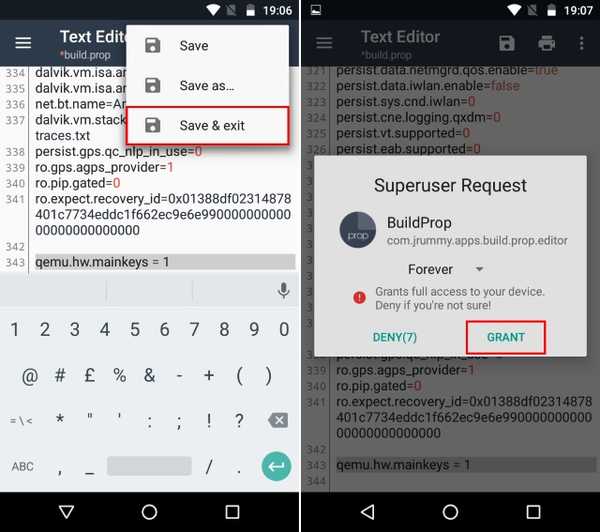
- Dat is het. Nadat u uw apparaat opnieuw heeft opgestart, zult u merken dat uw navigatiebalk verdwenen is. U kunt nu uw alternatieve navigatiemethode (Simple Pie of anderen) als de primaire methode om door het apparaat te navigeren.
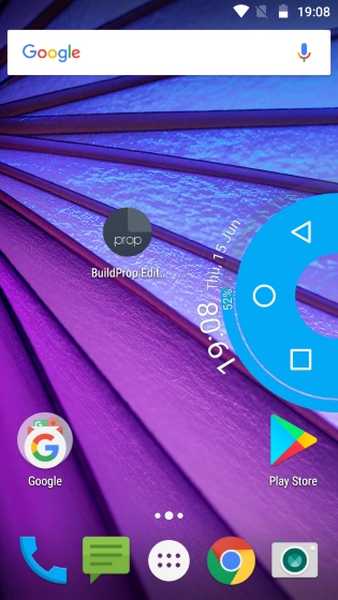
Zie ook: Aangepaste navigatiebalkpictogrammen instellen in Android (geen root)
Verberg navigatiebalk op Android voor meeslepende modus
Mogelijk wilt u de navigatiebalk tijdelijk verbergen om gebruik te maken van de extra schermruimte. Of misschien gewoon omdat je geïrriteerd bent over hoe de navigatiebalk eruitziet, en liever een alternatieve methode wilt. Hoe dan ook, onze gids moet u helpen uw doel te bereiken. Nou, dat was alles, dus ga je gang en verberg de navigatiebalk op je Android-apparaat. Als je twijfelt, laat het ons dan weten in de comments hieronder.















